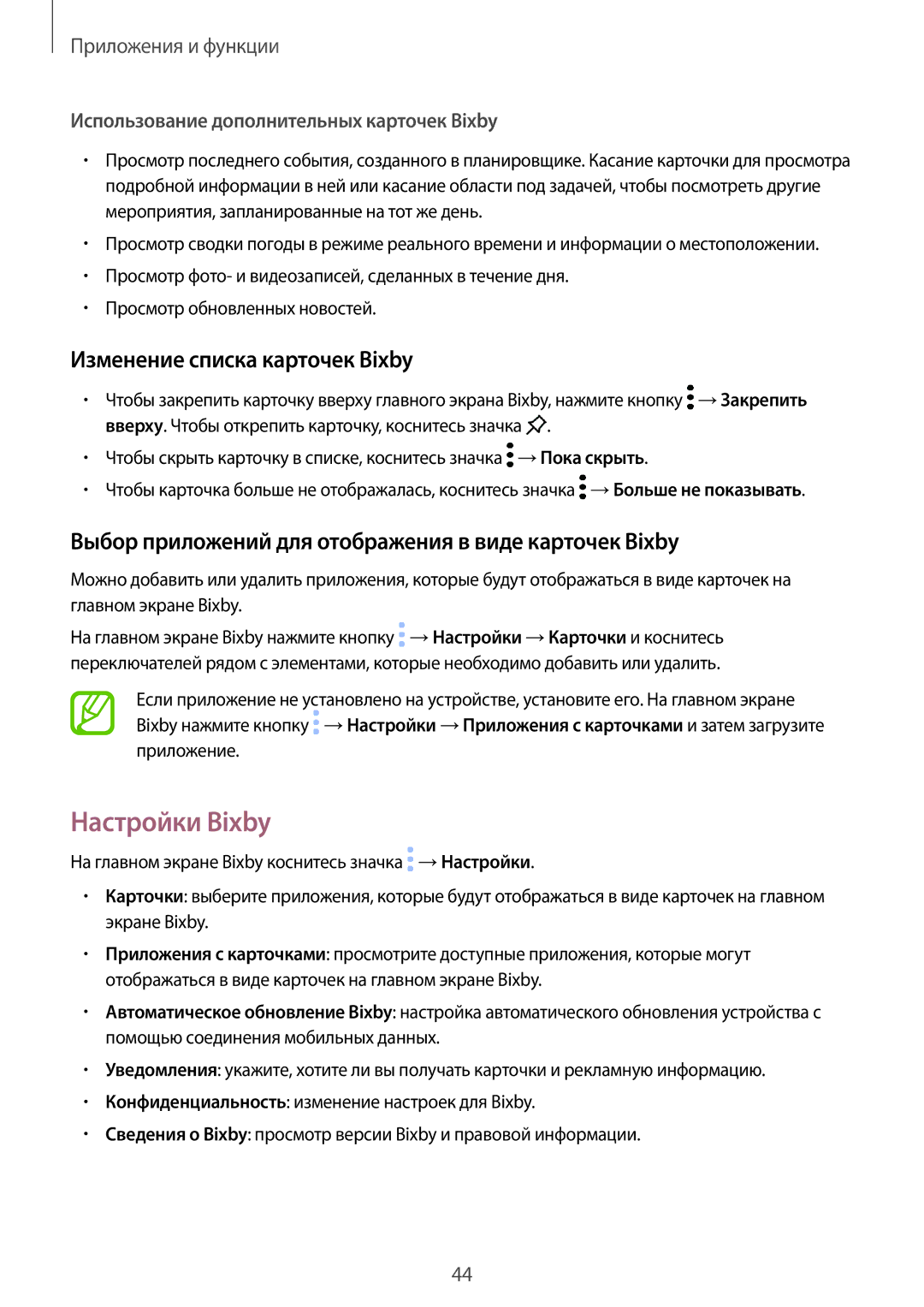Приложения и функции
Использование дополнительных карточек Bixby
•Просмотр последнего события, созданного в планировщике. Касание карточки для просмотра подробной информации в ней или касание области под задачей, чтобы посмотреть другие мероприятия, запланированные на тот же день.
•Просмотр сводки погоды в режиме реального времени и информации о местоположении.
•Просмотр фото- и видеозаписей, сделанных в течение дня.
•Просмотр обновленных новостей.
Изменение списка карточек Bixby
•Чтобы закрепить карточку вверху главного экрана Bixby, нажмите кнопку ![]() →Закрепить вверху. Чтобы открепить карточку, коснитесь значка
→Закрепить вверху. Чтобы открепить карточку, коснитесь значка ![]() .
.
•Чтобы скрыть карточку в списке, коснитесь значка ![]() →Пока скрыть.
→Пока скрыть.
•Чтобы карточка больше не отображалась, коснитесь значка ![]() →Больше не показывать.
→Больше не показывать.
Выбор приложений для отображения в виде карточек Bixby
Можно добавить или удалить приложения, которые будут отображаться в виде карточек на главном экране Bixby.
На главном экране Bixby нажмите кнопку ![]() →Настройки →Карточки и коснитесь переключателей рядом с элементами, которые необходимо добавить или удалить.
→Настройки →Карточки и коснитесь переключателей рядом с элементами, которые необходимо добавить или удалить.
Если приложение не установлено на устройстве, установите его. На главном экране Bixby нажмите кнопку ![]() →Настройки →Приложения с карточками и затем загрузите приложение.
→Настройки →Приложения с карточками и затем загрузите приложение.
Настройки Bixby
На главном экране Bixby коснитесь значка ![]() →Настройки.
→Настройки.
•Карточки: выберите приложения, которые будут отображаться в виде карточек на главном экране Bixby.
•Приложения с карточками: просмотрите доступные приложения, которые могут отображаться в виде карточек на главном экране Bixby.
•Автоматическое обновление Bixby: настройка автоматического обновления устройства с помощью соединения мобильных данных.
•Уведомления: укажите, хотите ли вы получать карточки и рекламную информацию.
•Конфиденциальность: изменение настроек для Bixby.
•Сведения о Bixby: просмотр версии Bixby и правовой информации.
44